Microsoft Excel dan Word adalah dua perangkat lunak yang sangat penting dalam dunia modern, terutama dalam pengolahan data dan pembuatan dokumen. Seringkali, kita perlu mengintegrasikan data angka yang telah diolah di Excel ke dalam dokumen Word. Proses ini mungkin terlihat sederhana, namun terdapat berbagai cara dan pertimbangan yang perlu diperhatikan agar integrasi data berjalan lancar dan menghasilkan dokumen yang profesional. Artikel ini akan membahas secara mendalam berbagai cara mengubah angka di tabel Excel ke Word, mulai dari metode yang paling sederhana hingga teknik yang lebih canggih, serta tips dan trik untuk mengatasi berbagai tantangan yang mungkin timbul.
Mengapa Mengubah Angka di Tabel Excel ke Word Penting?
Sebelum membahas metode-metode konversi, penting untuk memahami mengapa proses ini begitu penting. Beberapa alasan utama meliputi:
- Penyajian Data yang Komprehensif: Excel sangat baik dalam mengolah dan menganalisis data, namun Word menyediakan platform yang lebih baik untuk menyajikan data dalam bentuk narasi yang komprehensif. Dengan menggabungkan data angka dari Excel ke dalam dokumen Word, Anda dapat menyajikan data bersama dengan penjelasan, interpretasi, dan konteks yang relevan.
- Pembuatan Laporan yang Profesional: Laporan bisnis, laporan keuangan, dan laporan akademik seringkali membutuhkan data angka yang akurat dan terstruktur. Dengan menyalin tabel dari Excel ke Word, Anda dapat memastikan bahwa data disajikan dengan benar dan profesional.
- Kemudahan Distribusi dan Kolaborasi: Dokumen Word lebih mudah didistribusikan dan dikolaborasikan daripada file Excel. Dengan mengintegrasikan data angka ke dalam dokumen Word, Anda dapat memastikan bahwa semua orang memiliki akses ke informasi yang sama dan dapat berkolaborasi secara efektif.
- Penghematan Waktu dan Upaya: Daripada mengetik ulang data angka dari Excel ke Word secara manual, Anda dapat menggunakan berbagai metode konversi untuk menghemat waktu dan upaya. Hal ini sangat penting terutama jika Anda bekerja dengan data yang besar dan kompleks.

Metode-Metode Mengubah Angka di Tabel Excel ke Word
Berikut adalah beberapa metode yang dapat Anda gunakan untuk mengubah angka di tabel Excel ke Word, beserta penjelasan rinci dan langkah-langkahnya:
1. Copy-Paste Sederhana:
Ini adalah metode yang paling dasar dan sering digunakan. Anda cukup menyalin tabel dari Excel dan menempelkannya ke dalam dokumen Word.
-
Langkah-langkah:
- Buka file Excel yang berisi tabel angka yang ingin Anda salin.
- Pilih tabel angka yang ingin Anda salin dengan mengklik dan menyeret mouse di atas sel-sel yang relevan.
- Tekan
Ctrl+C(Windows) atauCommand+C(Mac) untuk menyalin tabel ke clipboard. - Buka dokumen Word tempat Anda ingin menempelkan tabel.
- Klik di lokasi di mana Anda ingin menempelkan tabel.
- Tekan
Ctrl+V(Windows) atauCommand+V(Mac) untuk menempelkan tabel.
-
Keuntungan:
- Sangat sederhana dan cepat.
- Tidak memerlukan keterampilan khusus.
-
Kekurangan:
- Format tabel mungkin tidak sesuai dengan yang Anda inginkan.
- Tabel yang ditempelkan mungkin tidak dapat diedit dengan mudah.
- Jika data di Excel berubah, tabel di Word tidak akan otomatis diperbarui.
2. Paste Special:
Metode ini memungkinkan Anda untuk mengontrol bagaimana data ditempelkan ke dalam Word. Anda dapat memilih untuk menempelkan data sebagai teks, gambar, atau objek Excel.
-
Langkah-langkah:
- Salin tabel dari Excel seperti pada metode sebelumnya.
- Buka dokumen Word dan klik di lokasi tempat Anda ingin menempelkan tabel.
- Klik kanan pada lokasi tersebut.
- Pilih "Paste Special…" dari menu konteks.
- Di kotak dialog "Paste Special", Anda akan melihat beberapa pilihan:
- Microsoft Excel Worksheet Object: Menempelkan tabel sebagai objek Excel yang dapat diedit langsung di Word. Jika Anda mengklik ganda pada objek tersebut, Excel akan terbuka di dalam Word.
- Formatted Text (RTF): Menempelkan tabel dengan format aslinya dari Excel.
- Unformatted Text: Menempelkan tabel sebagai teks biasa tanpa format.
- Picture (Enhanced Metafile): Menempelkan tabel sebagai gambar.
- Pilih opsi yang sesuai dengan kebutuhan Anda dan klik "OK".
-
Keuntungan:
- Lebih banyak kontrol atas bagaimana data ditempelkan.
- Opsi "Microsoft Excel Worksheet Object" memungkinkan Anda untuk mengedit data langsung di Word.
-
Kekurangan:
- Memerlukan beberapa langkah tambahan dibandingkan dengan copy-paste sederhana.
- Jika data ditempelkan sebagai gambar, Anda tidak dapat mengeditnya di Word.
- Jika data ditempelkan sebagai teks biasa, format aslinya akan hilang.
3. Menghubungkan Tabel Excel ke Word:
Metode ini membuat tautan dinamis antara tabel di Excel dan tabel di Word. Setiap kali data di Excel berubah, tabel di Word akan otomatis diperbarui.
-
Langkah-langkah:
- Salin tabel dari Excel seperti pada metode sebelumnya.
- Buka dokumen Word dan klik di lokasi tempat Anda ingin menempelkan tabel.
- Klik kanan pada lokasi tersebut.
- Pilih "Paste Special…" dari menu konteks.
- Di kotak dialog "Paste Special", pilih "Microsoft Excel Worksheet Object".
- Centang kotak "Paste link".
- Klik "OK".
-
Keuntungan:
- Tabel di Word akan otomatis diperbarui jika data di Excel berubah.
- Memastikan data di Word selalu akurat dan terkini.
-
Kekurangan:
- Memerlukan koneksi ke file Excel asli agar tautan tetap berfungsi.
- Jika file Excel dipindahkan atau dihapus, tautan akan rusak.
- Ukuran file Word bisa menjadi lebih besar karena berisi objek Excel.
4. Menggunakan Fitur "Insert Object":
Metode ini mirip dengan "Paste Special" tetapi menggunakan fitur "Insert Object" di Word.
-
Langkah-langkah:
- Buka dokumen Word.
- Klik pada tab "Insert".
- Di grup "Text", klik "Object".
- Di kotak dialog "Insert Object", pilih "Create from file".
- Klik "Browse…" dan pilih file Excel yang berisi tabel.
- Centang kotak "Link to file" jika Anda ingin membuat tautan dinamis.
- Centang kotak "Display as icon" jika Anda ingin menampilkan objek sebagai ikon.
- Klik "OK".
-
Keuntungan:
- Mirip dengan "Paste Special" dengan opsi tambahan untuk menampilkan objek sebagai ikon.
- Jika "Link to file" dicentang, tabel di Word akan otomatis diperbarui jika data di Excel berubah.
-
Kekurangan:
- Memerlukan beberapa langkah tambahan.
- Jika file Excel dipindahkan atau dihapus, tautan akan rusak.
5. Menggunakan VBA (Visual Basic for Applications):
Metode ini memerlukan pengetahuan tentang pemrograman VBA. Anda dapat menggunakan VBA untuk mengotomatiskan proses konversi data dari Excel ke Word.
- Contoh Kode VBA:
Sub CopyExcelTableToWord()
Dim objExcel As Object
Dim objWord As Object
Dim objDoc As Object
Dim objRange As Object
' Membuat objek Excel
Set objExcel = CreateObject("Excel.Application")
objExcel.Visible = False ' Sembunyikan aplikasi Excel
' Membuka file Excel
objExcel.Workbooks.Open "C:PathToYourExcelFile.xlsx" ' Ganti dengan path file Excel Anda
' Memilih sheet dan range
Set objRange = objExcel.Sheets("Sheet1").Range("A1:C10") ' Ganti dengan sheet dan range Anda
' Membuat objek Word
Set objWord = CreateObject("Word.Application")
objWord.Visible = True ' Tampilkan aplikasi Word
' Membuat dokumen Word baru
Set objDoc = objWord.Documents.Add
' Menyalin dan menempelkan tabel dari Excel ke Word
objRange.Copy
objDoc.Range.PasteExcelTable LinkedToExcel:=False, WordFormatting:=False, RTF:=True
' Membersihkan objek
Set objRange = Nothing
Set objDoc = Nothing
objExcel.Workbooks.Close
objExcel.Quit
Set objExcel = Nothing
Set objWord = Nothing
End Sub-
Penjelasan Kode:
- Kode ini membuat objek Excel dan Word.
- Kode ini membuka file Excel yang ditentukan dan memilih sheet dan range data yang ingin disalin.
- Kode ini menyalin tabel dari Excel dan menempelkannya ke dalam dokumen Word baru.
- Kode ini membersihkan objek setelah selesai.
-
Keuntungan:
- Otomatisasi proses konversi data.
- Fleksibilitas untuk menyesuaikan kode sesuai dengan kebutuhan Anda.
-
Kekurangan:
- Memerlukan pengetahuan tentang pemrograman VBA.
- Kode perlu disesuaikan agar sesuai dengan file Excel dan dokumen Word Anda.
Tips dan Trik:
- Format Tabel di Excel Sebelum Menyalin: Pastikan tabel di Excel sudah diformat dengan benar sebelum Anda menyalinnya ke Word. Ini akan membantu Anda menghindari masalah format di Word.
- Gunakan Gaya Tabel di Word: Setelah menempelkan tabel ke Word, gunakan gaya tabel untuk memberikan tampilan yang profesional.
- Sesuaikan Lebar Kolom dan Tinggi Baris: Anda dapat menyesuaikan lebar kolom dan tinggi baris di Word untuk memastikan tabel terlihat rapi dan mudah dibaca.
- Gunakan Fitur "AutoFit": Fitur "AutoFit" di Word dapat membantu Anda menyesuaikan lebar kolom secara otomatis agar sesuai dengan konten.
- Periksa Kembali Data: Selalu periksa kembali data di Word untuk memastikan tidak ada kesalahan atau inkonsistensi.
- Simpan File Word dalam Format yang Kompatibel: Simpan file Word dalam format yang kompatibel dengan versi Word yang digunakan oleh orang lain.
Kesimpulan:
Mengubah angka di tabel Excel ke Word adalah tugas yang umum dan penting dalam pengolahan data dan pembuatan dokumen. Artikel ini telah membahas berbagai metode yang dapat Anda gunakan untuk melakukan konversi data ini, mulai dari metode yang paling sederhana hingga teknik yang lebih canggih. Pilihlah metode yang paling sesuai dengan kebutuhan Anda, dan jangan lupa untuk memperhatikan tips dan trik yang telah dibahas agar integrasi data berjalan lancar dan menghasilkan dokumen yang profesional. Dengan memahami berbagai opsi dan teknik yang tersedia, Anda dapat mengoptimalkan proses kerja Anda dan menghasilkan dokumen yang berkualitas tinggi.







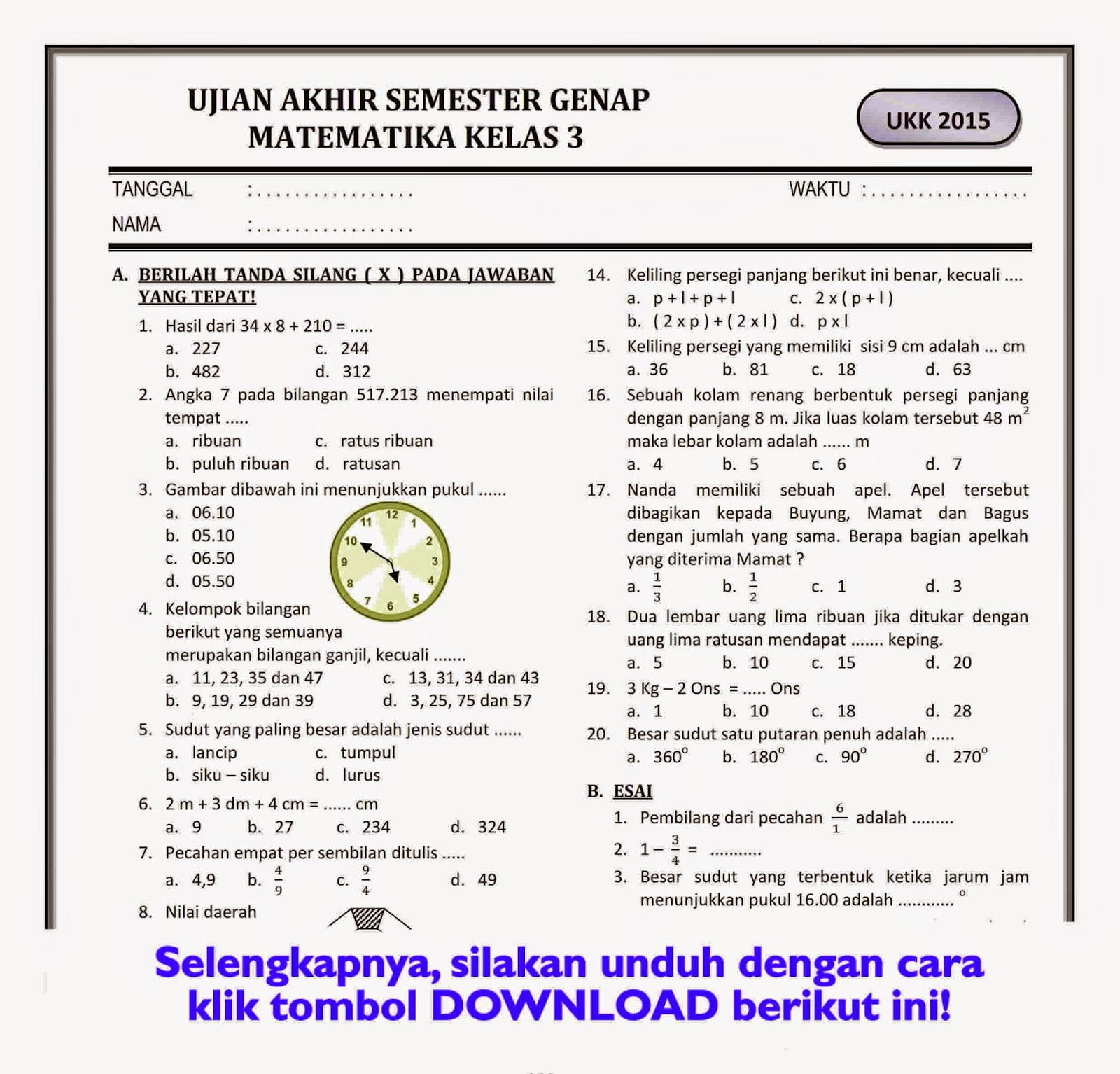
Tinggalkan Balasan